كيفية تثبيت وتكوين تطبيق Proton Mail Desktop على نظام Linux
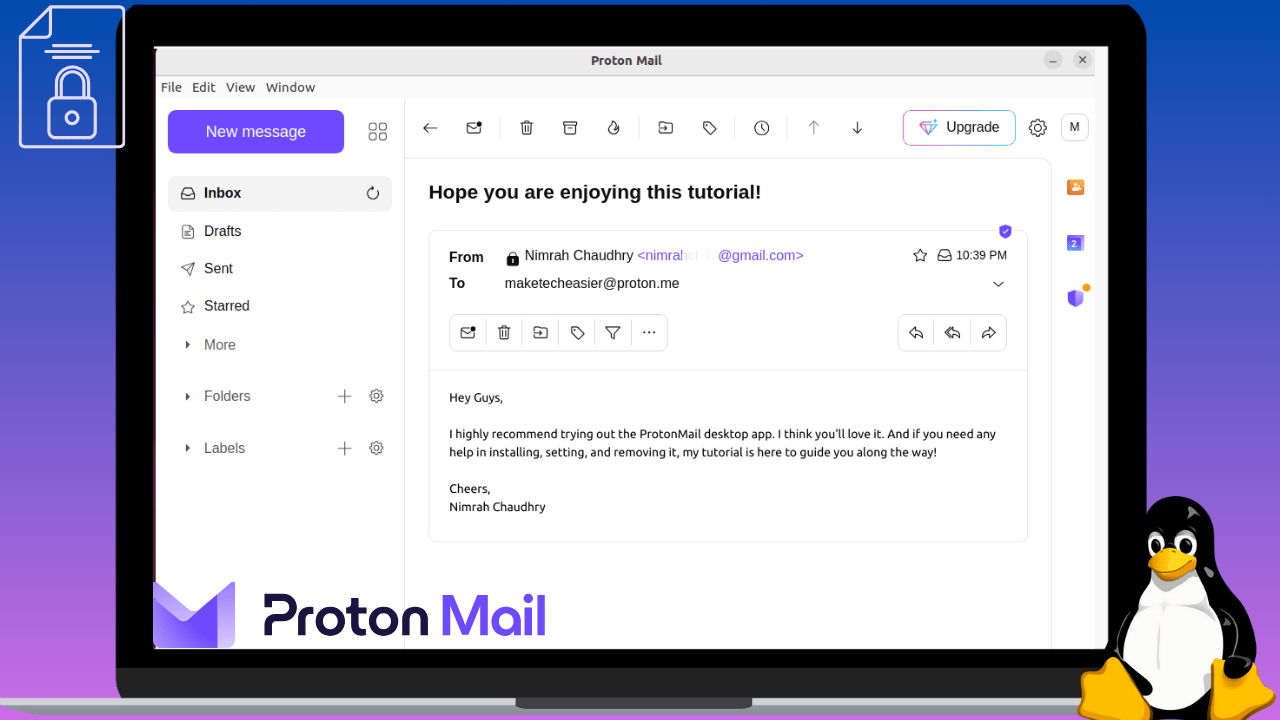
أطلقت Proton Mail تطبيقات سطح المكتب الخاصة بها للمنصات الرئيسية لتسهيل مستخدميها الحاليين الذين يزيد عددهم عن 100 مليون في إرسال واستقبال رسائل البريد الإلكتروني المشفرة. سيوفر لهم تطبيق سطح المكتب هذا متاعب البحث في تطبيق الويب وفتحه وتسجيل الدخول إليه باستخدام متصفح في كل مرة يحتاجون فيها إلى التحقق من صندوق الوارد الخاص بهم أو إرسال بريد.
إذا لم يكن لديك حساب Proton Mail وتتساءل عما إذا كان يستحق استخدامه، فاطلع على مقالتنا التي تشرح تشفير البريد الإلكتروني وأهميته وProton Mail.
ستعلمك هذه المدونة كيفية تثبيت تطبيق Proton Mail لسطح المكتب على جهاز Linux الخاص بك والاستفادة من النسخة التجريبية المجانية. وسيوضح أيضًا كيف يمكنك ترقيته إلى خطة مدفوعة أو إلغاء تثبيته.
تثبيت تطبيق Proton Mail Desktop على نظام Linux
يقدم Proton Mail حاليًا إصدارًا تجريبيًا من تطبيق سطح المكتب الخاص به لنظام التشغيل Linux. يمكنك تثبيت تطبيق سطح المكتب هذا لمزامنة بيانات Proton Mail وProton Calendar. يوفر تطبيق سطح المكتب هذا جميع الميزات وخيارات الأمان المتوفرة في تطبيق الويب الخاص به.
قم بزيارة صفحة التنزيل الخاصة بالموقع الرسمي لـ Proton Mail وانتقل لأسفل إلى صفحة التنزيل تحميل تطبيقات سطح المكتب قسم. اضغط على تحميل لنظام التشغيل Linux زر القائمة المنسدلة وقم بتنزيل إعداد تطبيق سطح المكتب حسب وجهتك.

انتظر حتى يكتمل التنزيل.

بمجرد اكتمال التنزيل، افتح الوحدة الطرفية وانتقل إلى الدليل الذي يحتوي على ملف الإعداد هذا:

قم باستخراج وتثبيت تطبيق Proton Mail لسطح المكتب باستخدام الأوامر التالية، وفقًا للتوزيع الخاص بك:
# For Debian-based distributions sudo dpkg -i ProtonMail-desktop-beta.deb # For Red Hat-based distributions sudo rpm -i ProtonMail-desktop-beta.rpm

بمجرد اكتمال التثبيت، يمكنك تشغيل تطبيق Proton Mail لسطح المكتب في نظامك.
إعداد البريد الإلكتروني في تطبيق Proton Mail Desktop
بعد التثبيت، يمكنك فتح تطبيق Proton Mail لسطح المكتب من خلال النقر على إظهار التطبيقات زر. بحث عن بريد بروتون وانقر نقرًا مزدوجًا على الأيقونة لفتحها.

في شاشة تسجيل الدخول، قم بتوفير بيانات اعتماد تسجيل الدخول الخاصة بك لتسجيل الدخول. إذا لم يكن لديك حساب Proton، فانقر فوق إنشاء حساب لفتح حساب مع بروتون.

بعد أول تسجيل دخول ناجح، إذا لم تكن مستخدمًا مدفوع الأجر، فستظهر نافذة منبثقة. يمكنك بعد ذلك النقر على ابدأ النسخة التجريبية المجانية زر للاستمتاع بتجربة مجانية مدتها 14 يومًا لتطبيق Proton Mail لسطح المكتب.

بعد ذلك، ستلاحظ بعض الخيارات في الشريط الجانبي الأيسر لإعداد بريدك الإلكتروني. انقر على كل منها لفهمها وتطبيقها حسب رغبتك واحتياجاتك.

دعونا نغطي ما يعنيه كل خيار. ال اكتشف ميزات الخصوصية يوفر لك الخيار تفاصيل حول ميزات الخصوصية الخاصة به، مثل الحماية من أدوات التتبع، لعينيك فقط، وحظر المرسلين البغيضين.
يمكنك استخدام ال إعادة توجيه Gmail تلقائيًا خيار تسجيل الدخول إلى حساب Gmail الخاص بك وإعادة توجيه رسائل البريد الإلكتروني في Gmail إلى حساب Proton Mail الخاص بك. سيسمح لك هذا الخيار باكتشاف أي رابط أو متتبع ضار في البريد.

يمكنك أيضًا تحديث بريدك الإلكتروني لتسجيل الدخول للحسابات عبر الإنترنت من عناوين البريد الإلكتروني الأقل أمانًا إلى عنوان بريد Proton. سيؤدي هذا الخيار إلى تعزيز أمان حسابك.

وأخيرًا، يمكنك الحصول على تطبيقات Android وiOS الخاصة بـ Proton Mail إذا كنت تريده على هاتفك.

بعد إعداد البريد، استمتع باستخدام تطبيق Proton Mail لسطح المكتب مجانًا لمدة 14 يومًا. يمكنك الوصول بسهولة إلى رسائل البريد الإلكتروني وجهات الاتصال وإعدادات مركز الأمان وProton Calender، كل ذلك من تطبيق سطح المكتب هذا.
بالإضافة إلى ذلك، ستحصل على 500 ميجابايت مجانًا تخزين البريد و 2 جيجا بايت تخزين محرك الأقراص.

خطة ترقية بريد بروتون
ملحوظة: إذا كان لديك بالفعل حساب Proton Mail مدفوع، فلن يُطلب منك شرائه مرة أخرى. ستتم مزامنة جميع رسائل البريد الإلكتروني والإعدادات الخاصة بك تلقائيًا في تطبيق Proton Mail لسطح المكتب بعد تسجيل الدخول.
إذا قررت الترقية إلى خطة مدفوعة بعد النسخة التجريبية التي مدتها 14 يومًا، فيمكنك ببساطة القيام بذلك عن طريق النقر فوق إعدادات أيقونة في الزاوية اليمنى العليا من الشاشة.

اضغط على جميع الإعدادات زر.

اذهب الى خطة الترقية علامة التبويب وحدد الخطة حسب تفضيلاتك.

بعد تحديد خطتك، قم بتقديم التفاصيل الخاصة بك وقم بشرائها.
إزالة تطبيق Proton Mail Desktop على نظام التشغيل Linux
إذا قررت إلغاء تثبيت تطبيق Proton Mail لسطح المكتب من نظامك في أي لحظة، فقم بتشغيل أحد الأوامر المذكورة أدناه، اعتمادًا على التوزيعة الخاصة بك:
# For Debian-based distributions sudo apt remove proton-mail # For Red Hat-based distributions sudo yum remove proton-mail
بهذه الطريقة، ستتم إزالة تطبيق Proton Mail لسطح المكتب تلقائيًا من نظام Linux الخاص بك.
تجربة خدمات البريد الإلكتروني الآمنة البديلة
من الأفضل دائمًا استخدام خدمة بريد إلكتروني آمنة ومشفرة من طرف إلى طرف، خاصة لتعاملاتك المهنية، لأنها تحتوي على معلومات سرية. ومع ذلك، إذا كنت لا تحب Proton Mail، فيجب عليك استكشاف بدائل البريد الإلكتروني الآمنة الأخرى حتى تجد الخيار الذي يناسبك.
اشترك في نشرتنا الإخبارية!
يتم تسليم أحدث البرامج التعليمية لدينا مباشرة إلى صندوق البريد الوارد الخاص بك
